[Tutorial] Instalação do Fedora 32 em dual boot com Windows 10
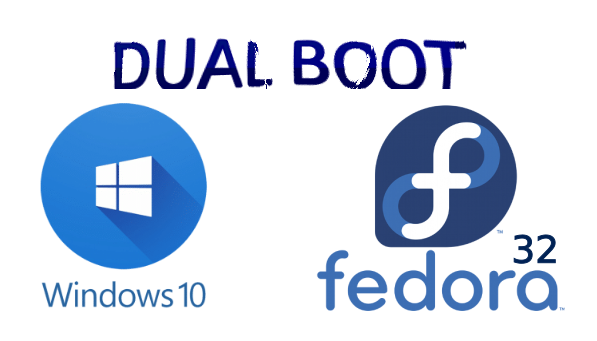
Usuários do Windows que querem ou precisam instalar um sistema Linux geralmente fazem dual boot em seus computadores. Até mesmo usuários de sistemas operacionais opensourse, que trabalham com alguma aplicação proprietária, são benefiados desse tipo de instalação.
Para isso utilizei uma máquina virtual e vou tentar fazer da forma mais simples possível para quem já tem o sistema proprietário instalado, já que o foco não é usuários já experientes no Linux.
Antes de qualquer coisa faça um backup de seus arquivos caso haja qualquer imprevisto.
Faça também sua mídia de boot do Fedora 32. Você pode baixar a iso em https://getfedora.org/pt_BR/ ou mesmo baixar o Fedora Media Writer e fazer o seu live USB.
A interface padrão do Fedora 32 Workstation é o Gnome, caso queira experimentar outras interfaces você pode acessar a página das Spins e baixar outra de sua preferência. https://spins.fedoraproject.org/
Já na sua área de trabalho do Windows, abra o menu executar (atalho tecla windows + r ) e digite discmgmt.msc para abrir o Gerenciamento de disco. Ou simplesmente na barra de pesquisa ao lado do menu iniciar digite disco que na busca já vai aparecer o programa.
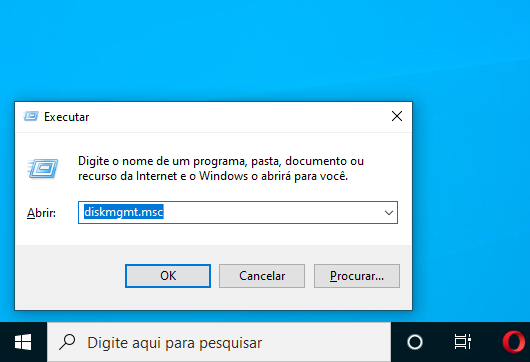
Menu executar
ou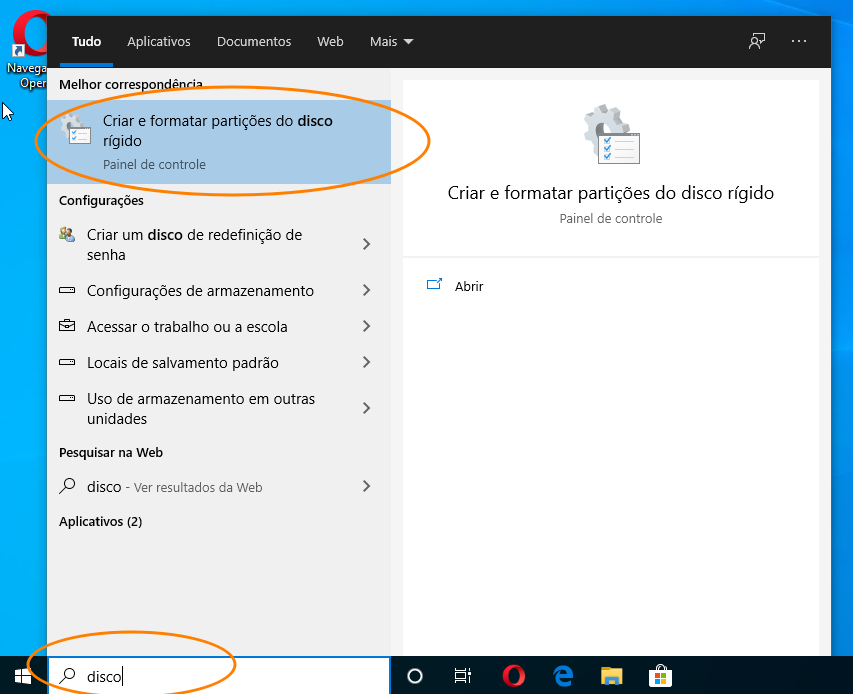
Barra de pesquisa
Ao abri a tela do programa de gerenciamento de disco você vai ver seus HDs e particições disponíveis. Nesta instalação suponho que só existe um HD no seu computador independete do tamanho que ele seja. 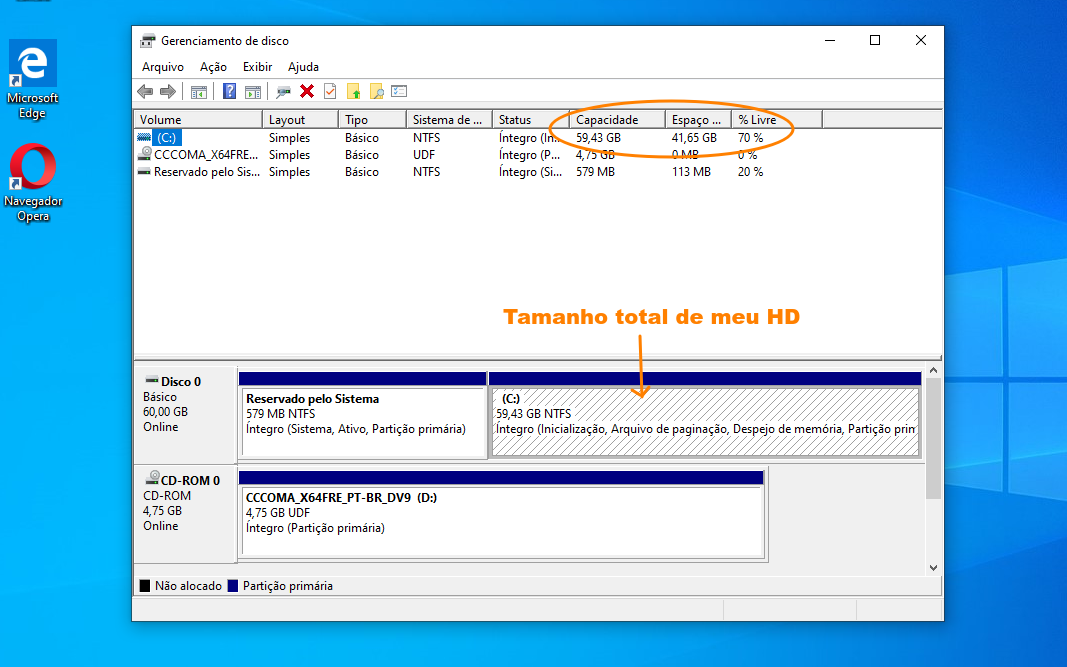
Gerencidor de disco
Com o botão direto do mouse sobre o disco C ciique em Diminuir volume no menu que abre.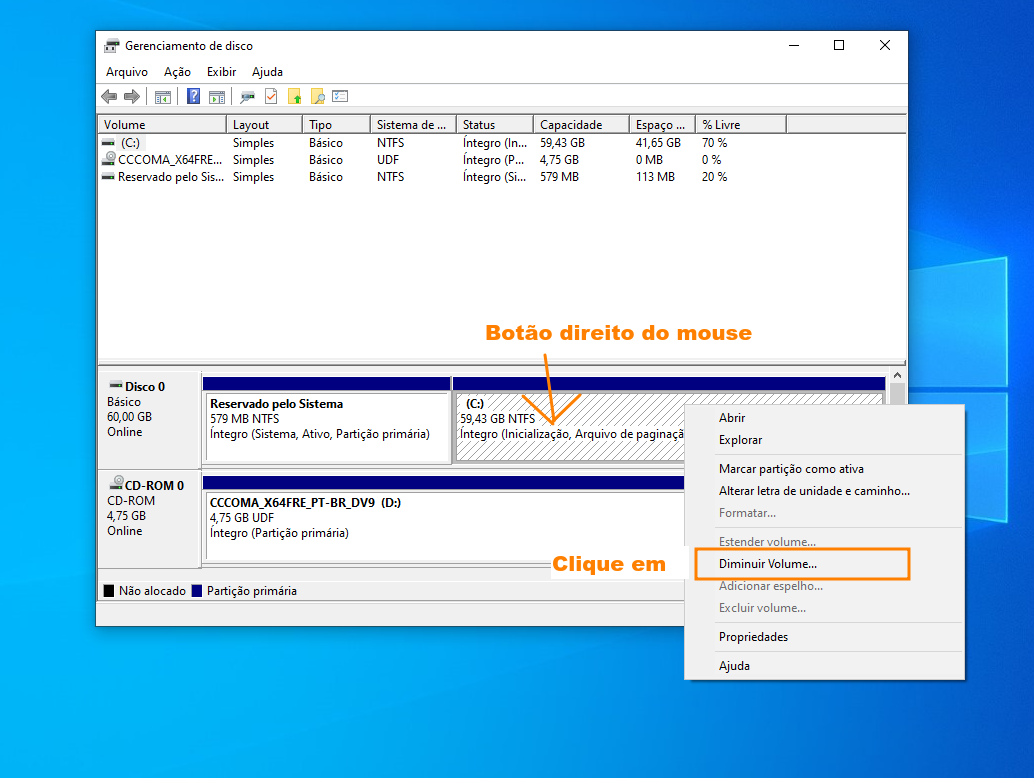
Reduza a partição do Windows para liberar espaço
No exemplo o HD é de 60GB, esta cerca de 20GB ocupado pela instalação do Windows, sobrando assim aproximadamente 40GB livre. Do espaço livre fiz a redução de proximada de 22GB para a partição do Linux.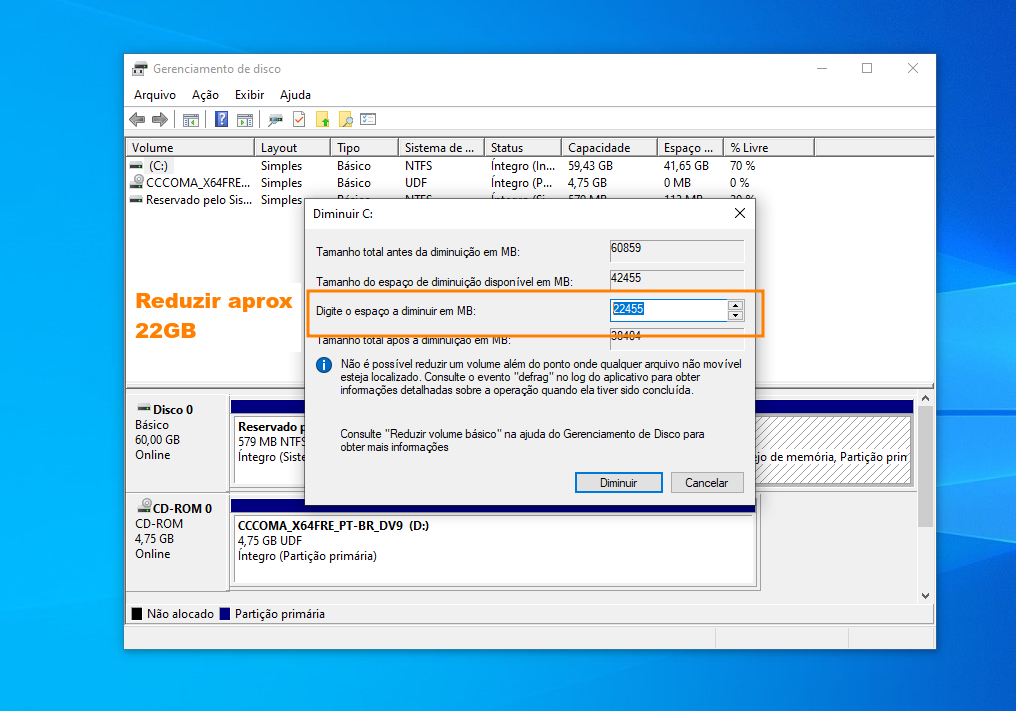
Numa instalação real, para o Fedora 32, sugiro que você destine no mínimo 20GB, que já é uma situação extrema para que você utilize o sistema sem comprometer sua experiência básica de uso. Caso você tenha uma HD de 500GB ou 1TB pense em destinar ao menos de 10% a 20% dele para seu novo sistema.
Na imagem abaixo você pode ver 21,93GB não alocados, ou seja, sem partição.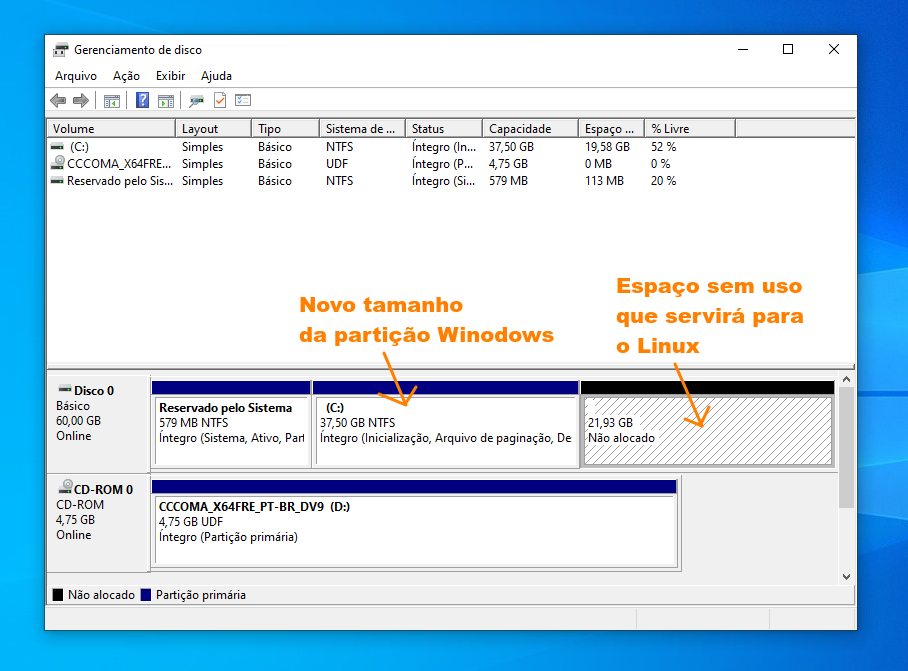
Espaço livre em disco
Feito isso reinicie seu computador com o disco ou pendrive de boot que você preparou do Fedora 32. Fique atento para que seu computador faça boot por ele.
A partir de agora é a instalação normal de um Fedora 32 com seu instalador, que é o Anaconda.
Tela de boot faça o teste de mídia pra certificar-se que ela está apta para instalação.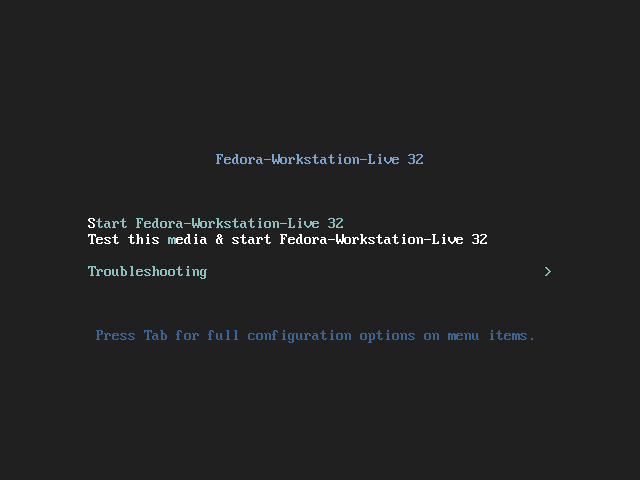
Na próxima tela você pode usar o sistema de forma live, rodando direto do USB ou DVD, ou já partiir para a instalação com a opção Install to Hard Drive.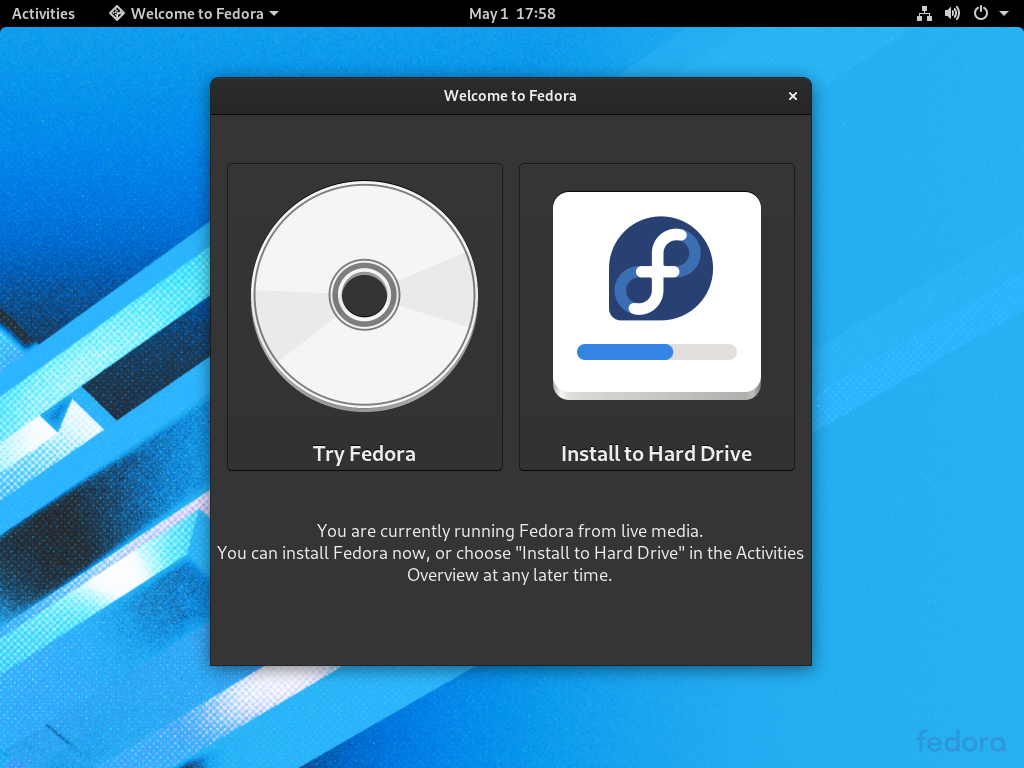
Escolha o seu idioma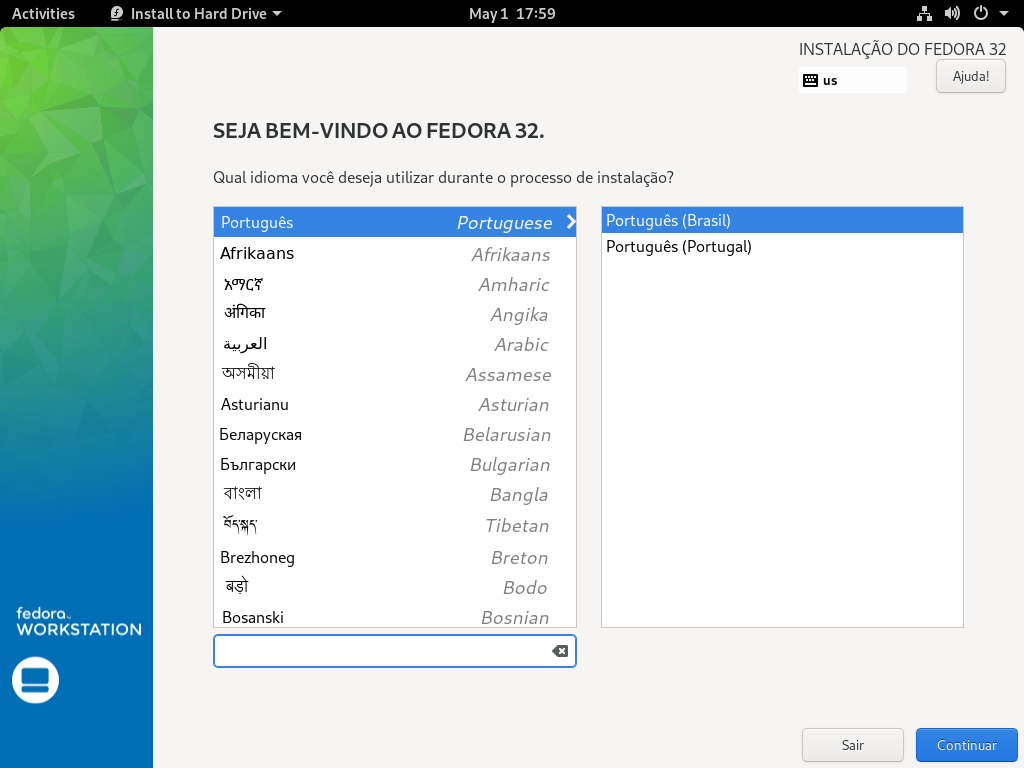
Tela de instalação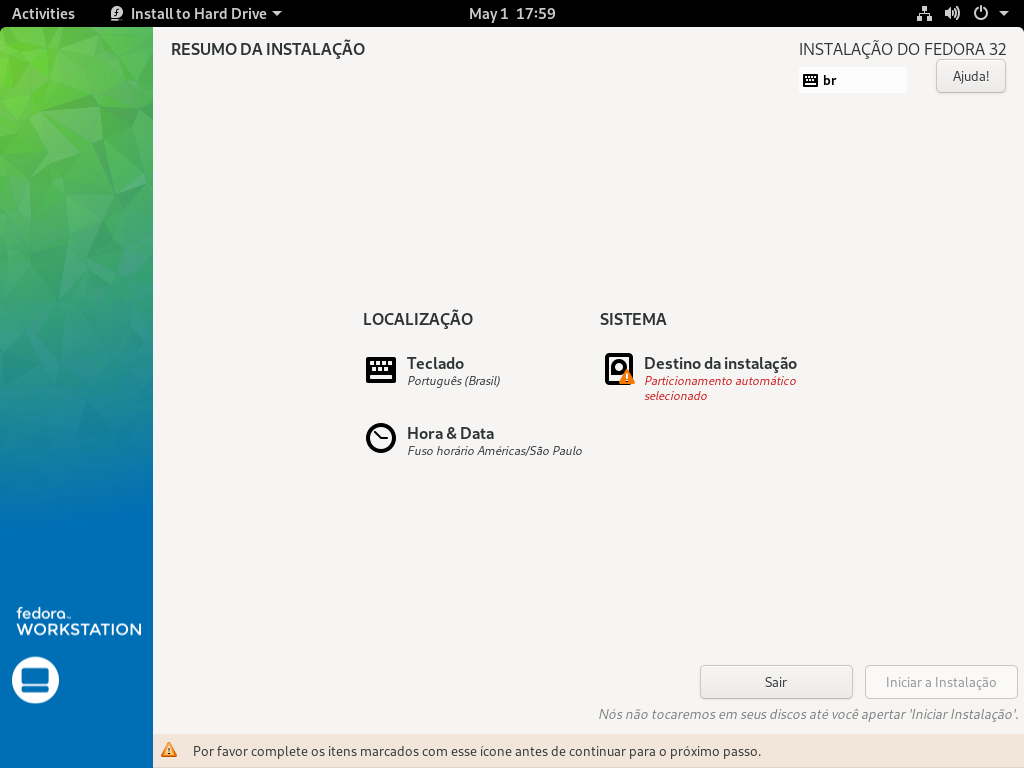
Próximo passo você pode:
1- Configurar o padrão do seu teclado e testar suas funcionalidades
2- Seu local e data 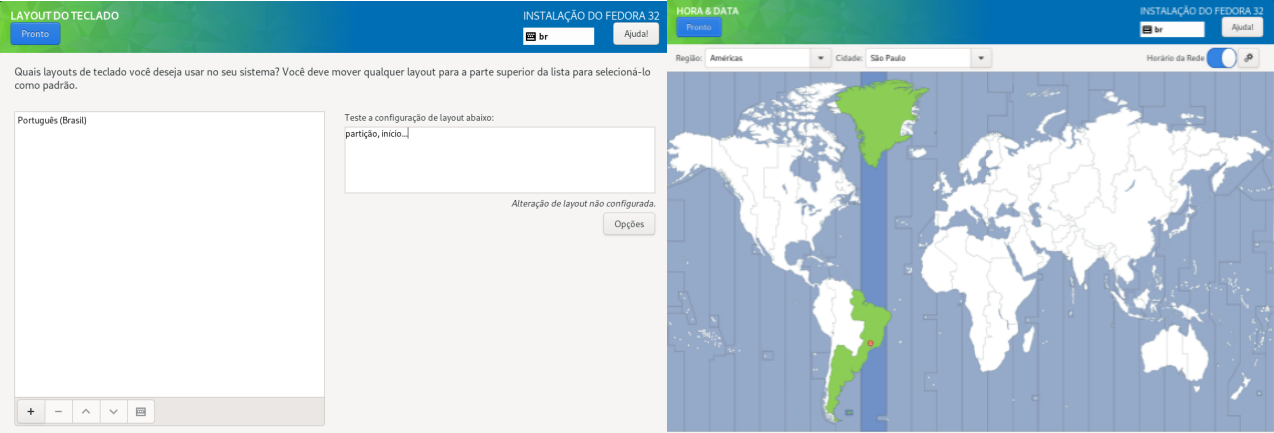
3 - Opções de particionamento
Nas opções de particionamento, como o intuito não é fazer uma instalação personalizada, deixe o particionamento automático selecionado. Mesmo que não precise alterar nada lá, você terá que entrar e clicar em pronto para que possa continuar sua instalação.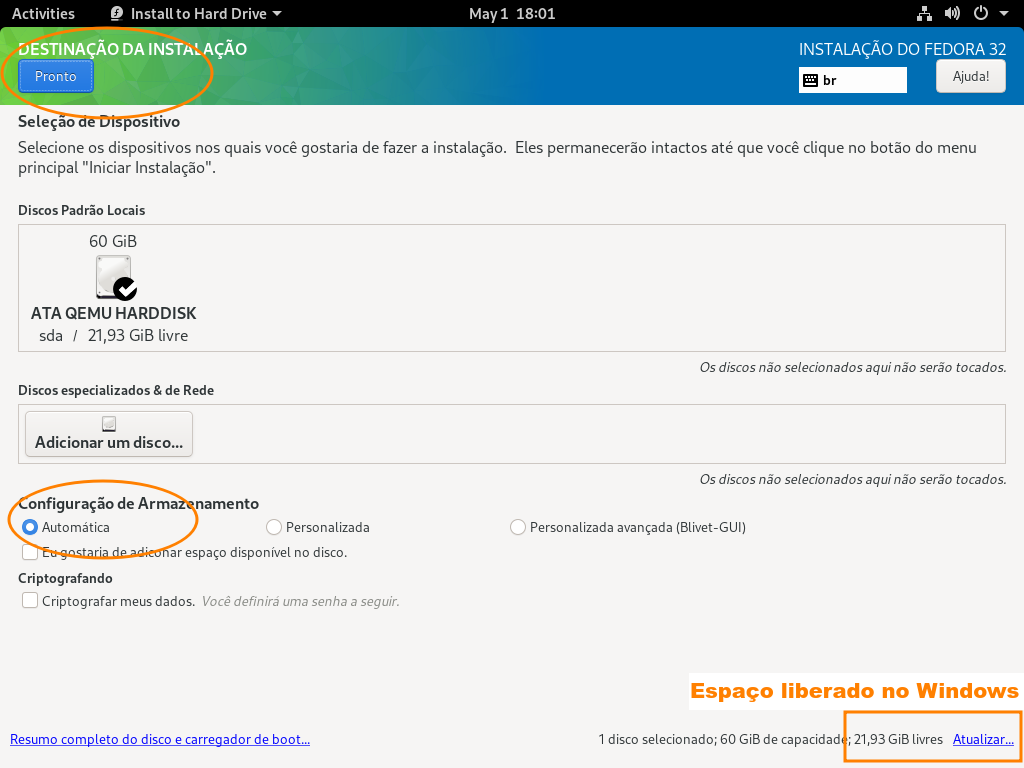
Pendências resolvidas, agora tudo pronto para a instalação.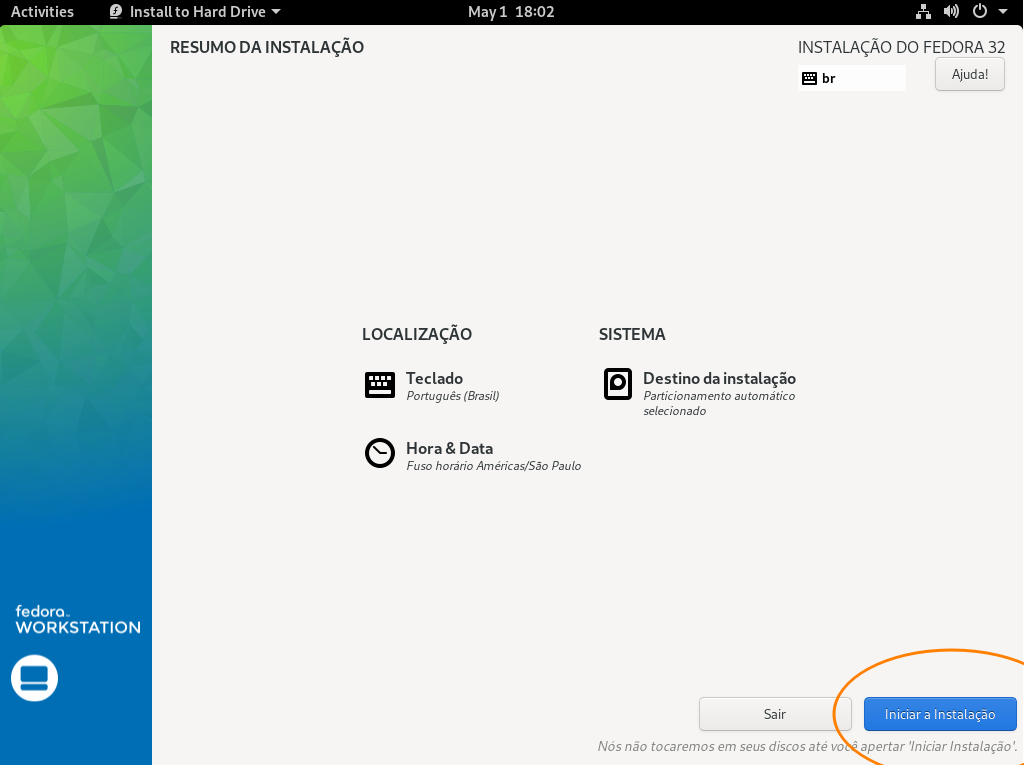
Aguarde o processe e ao final clique em Finalizar instalação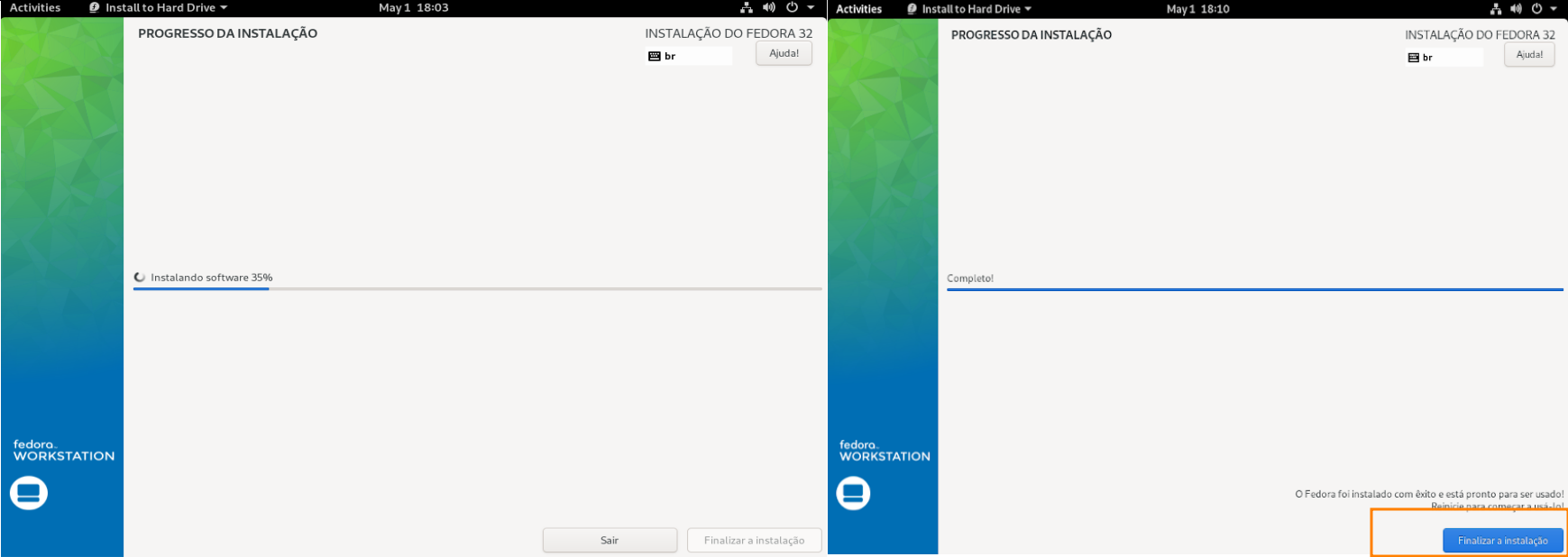
Desligue ou reinicie o seu computador e lembre-se de remover sua mídia de boot.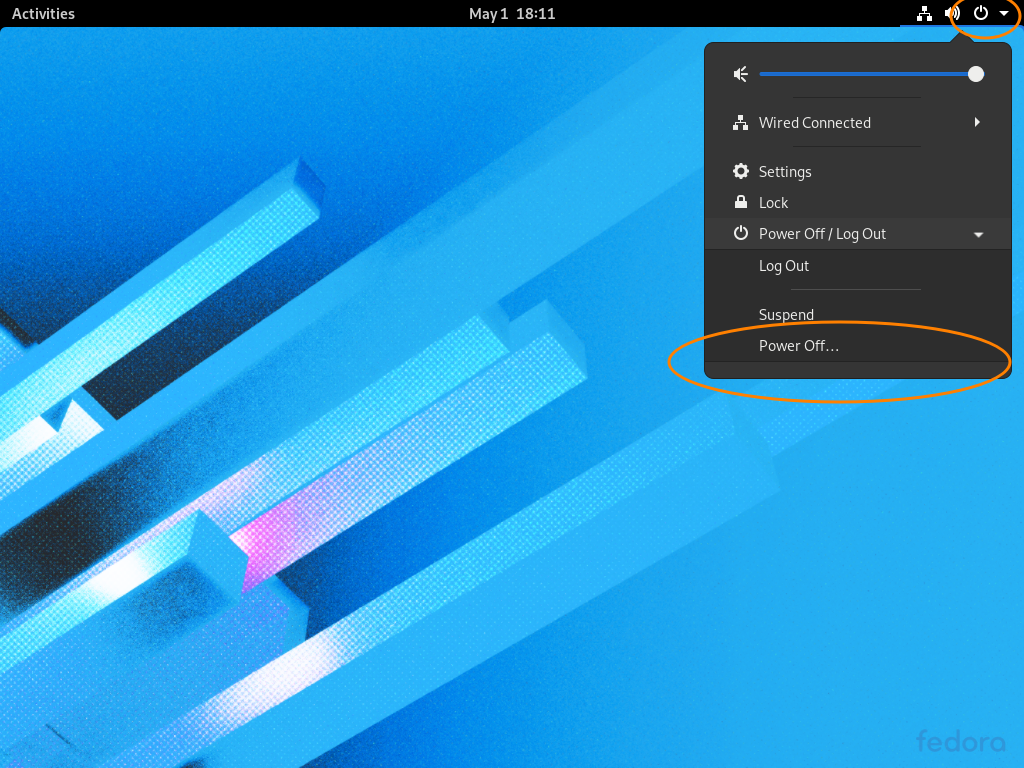
Ao reiniciar, seja bem vindo a tela do GRUB, o seu novo gerenciador de boot.
Agora você pode escolher qual sistema vai usar, se o Fedora ou se o Windows.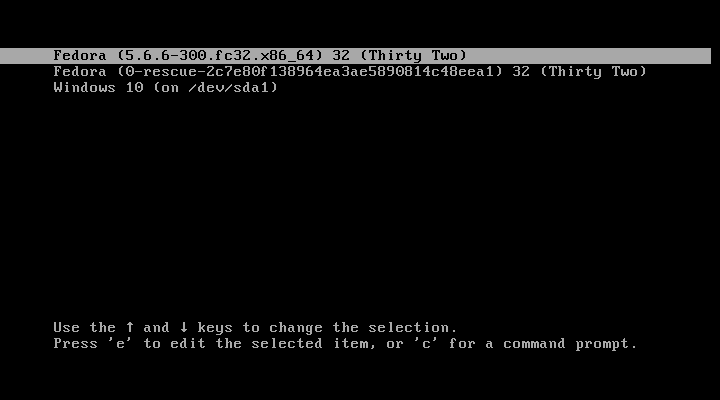
Para finalizar sua instalação as proximas telas são para personalização do seu Fedora 32. Vá sempre inserindo a informação e clicando no botão Próximo no canto superior direto de sua tela.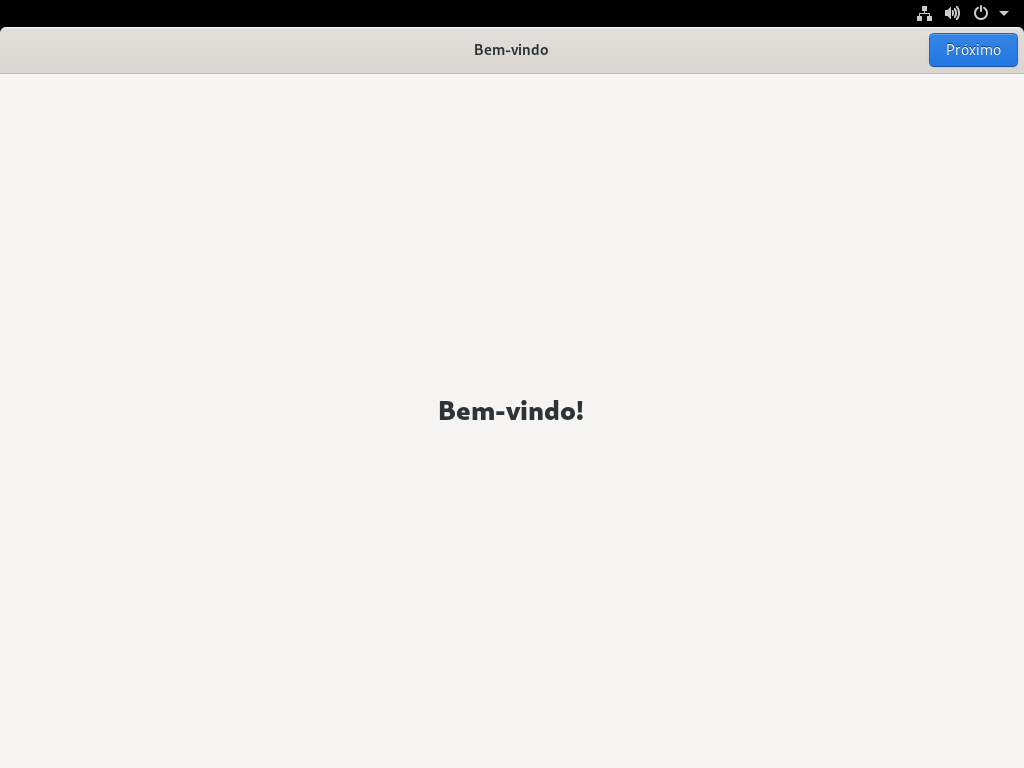
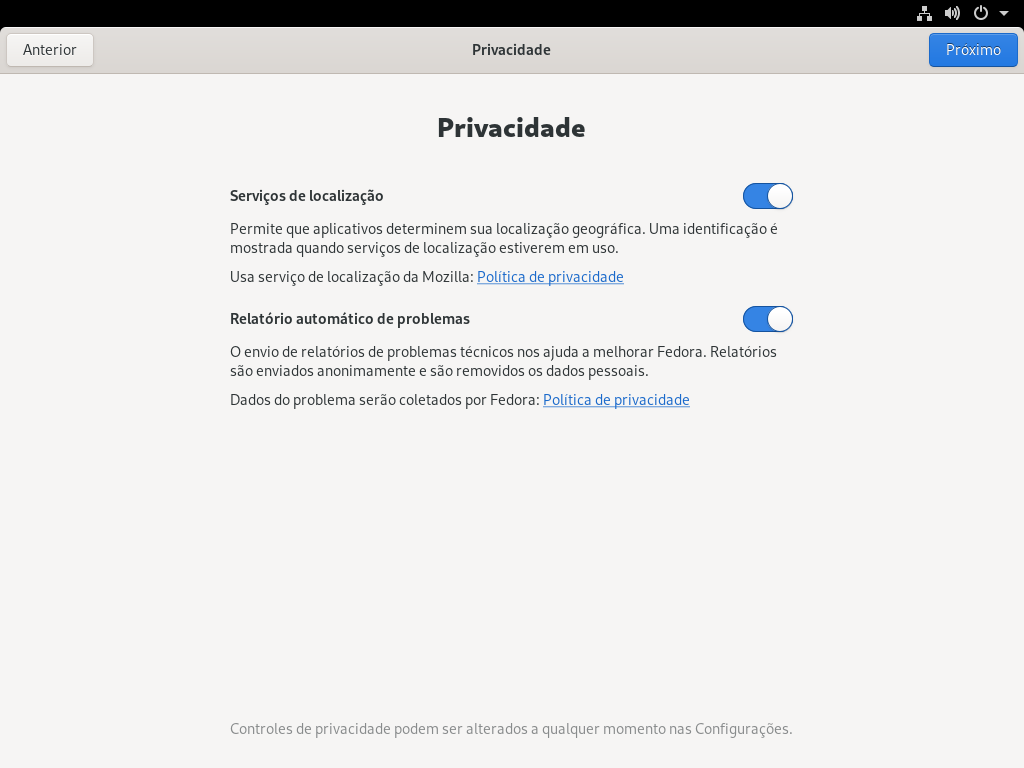
Caso queira sincronizar alguma conta sua pode fazer agora, mas caso não deseje você pode acrescentar mais tarde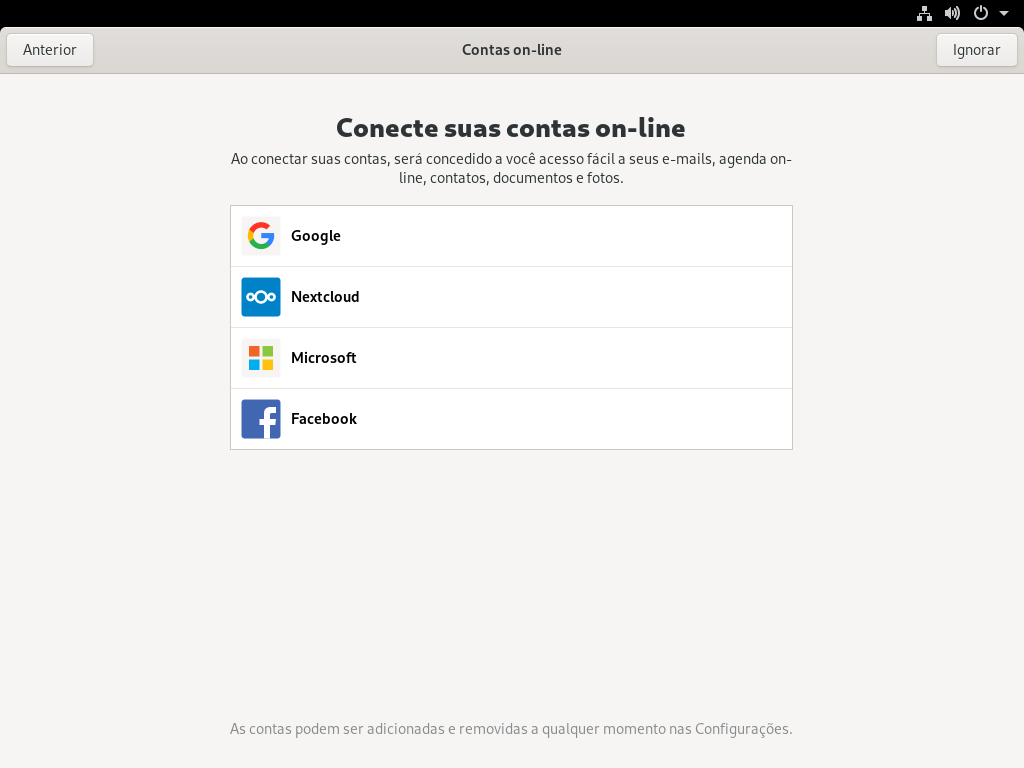
Insira seu nome, nome de usuário e a senha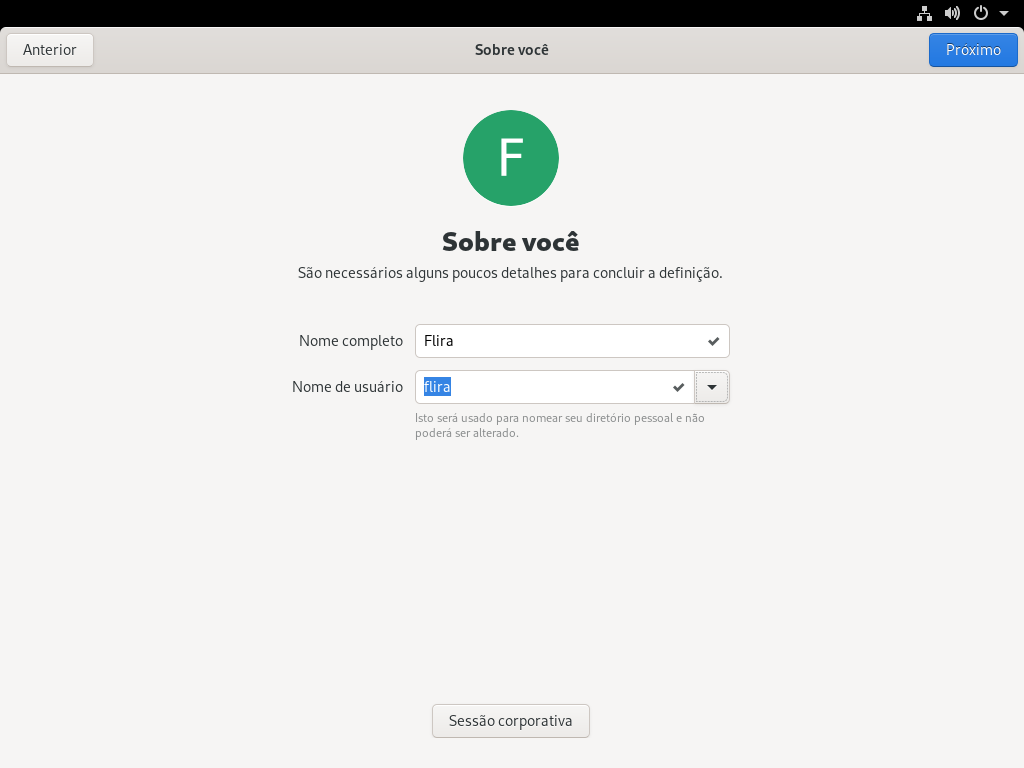
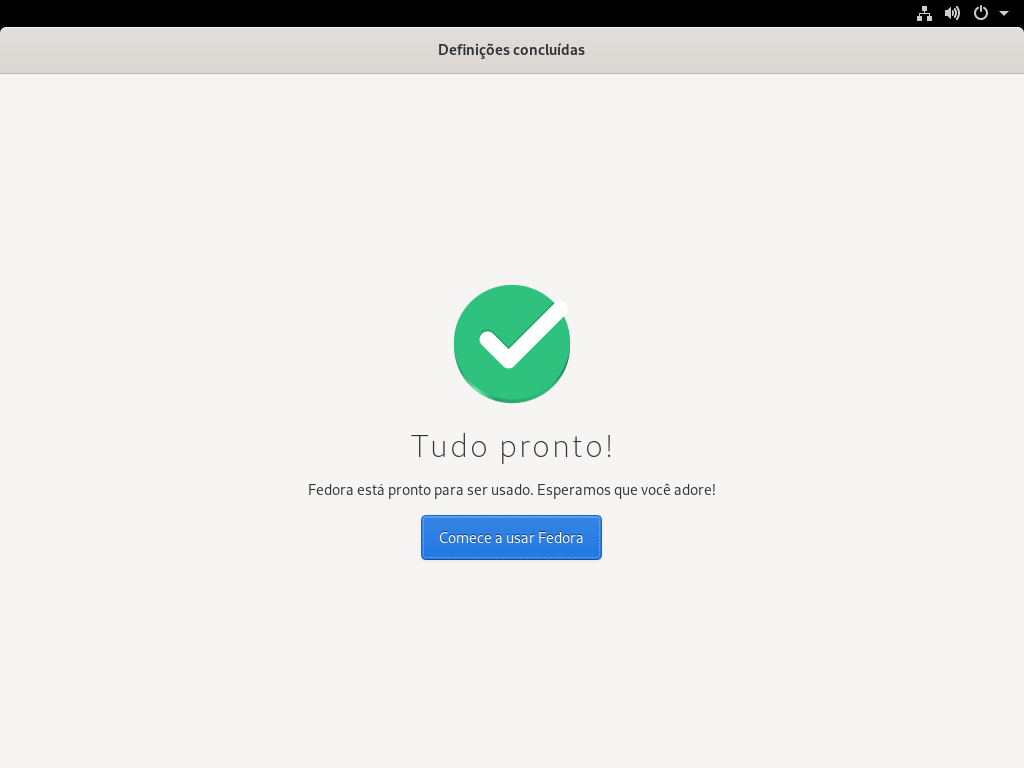
Desktop Fedora 32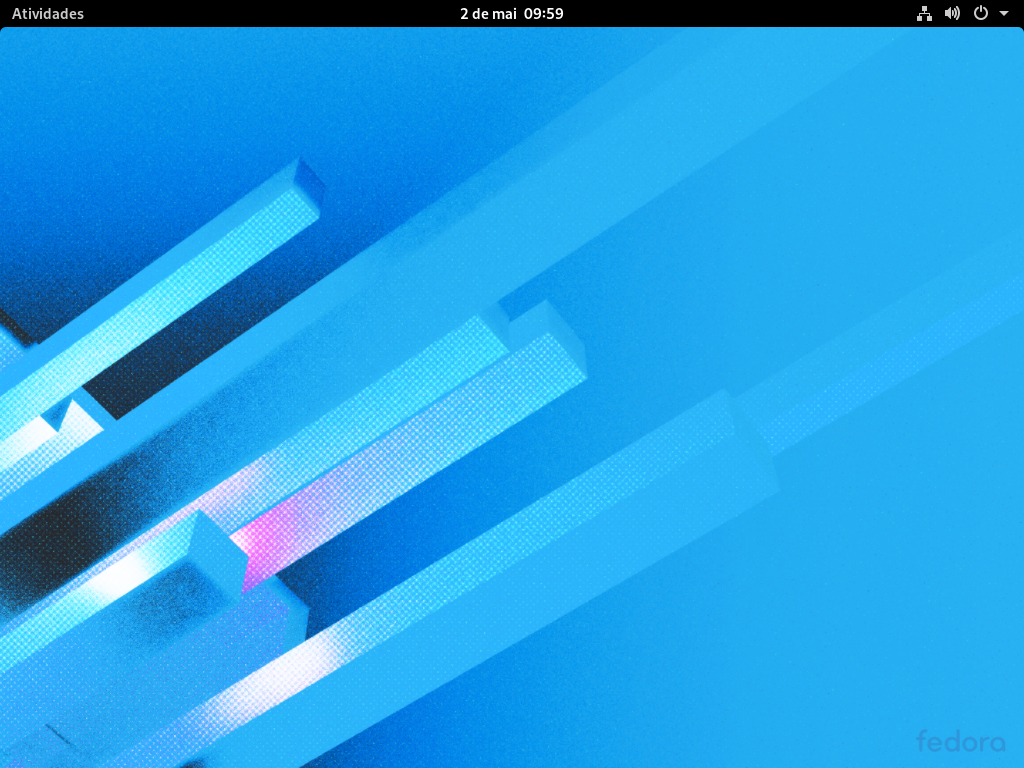
Caso tenha dúvidas ou queria mais detalhes faça uso do nosso fórum, nele há muita informação para que você possa utilizar, resolver problemas e personalizar o seu Fedora.
Comentários
-
Perfect
0 -
Muito bom excelente post

 0
0 -
Segui os passos, o Fedora foi instalado corretamente mas, meu Windows está com o erro 0EXC000000e, que parece ser impossível de se resolver, é a primeira tela que aparece ao ligar a máquina e fica em um loop infinito porque nada resolve.
Consigo acessar o Fedora bootando o pen-drive pelo Yumi e selecionando a opção boot pelo HD.
Caso esse procedimento não seja feito, eu fico no ciclo infinito da tela de erro do Windows.
Basicamente perdi meus arquivos...
Pelo visto só formtando mesmo para resolver!0 -
Foi o Fedora 33 ou 32? Se foi Fedora 33 era pra você ter mudado o sistema de arquivos para ext4. Se manteve o padrão do FC33, o brtfs, pode ser isso.
0 -
Salva seus arquivos do Windows pelo próprio live usb do Fedora. Por ele você consegue acessar as partições ntfs.
0
Salas de discussão
- 731 Todas as salas de discussão
- 5 Eventos
- 410 Fedora
- 7 CoreOS
- 141 Spins
- 11 CINNAMON
- 29 GNOME
- 66 KDE
- 10 LXDE
- 4 LXQT
- 13 MATE
- SOAS
- 3 XFCE
- 13 Server
- 84 Workstation
- 34 SilverBlue
- Atomic
- 3 Labs
- ARM®
- 3 Segurança
- 7 Servidores
- 223 Tutoriais
- 6 Críticas e Sugestões
- 16 Novidades e anuncios
- 5 CentOS
- 18 Games
- 31 Hardware
- 9 Linguagens de programação


